|
kamera do 500gp
|
| dastransformer |
Dodano 04-08-2007 21:14
|

User

Posty: 6
Dołączył: 27/07/2007 21:49
|
Czy wie ktos jaka kamera USB (producent lub typ) bedzie dobrze pracowala z 500gp? |
| |
|
|
| obsy |
Dodano 05-08-2007 07:53
|

VIP

Posty: 5775
Dołączył: 31/10/2006 20:06
|
Jak zwykle nie napisałeś jakie firmware. Dla openwrt zabacz co jest wspierane przez driver pwc i spaca5xx/le (dużo tego jest).
|
| |
|
|
| dastransformer |
Dodano 05-08-2007 10:58
|

User

Posty: 6
Dołączył: 27/07/2007 21:49
|
a gdzie szukac informacji jaka kamera jest wspierana przez dany firmware? |
| |
|
|
| arteq |
Dodano 05-08-2007 11:31
|

VIP

Posty: 1918
Dołączył: 04/03/2006 17:42
|
pewnie na strone danego firmware. Osobiscie polecam OpenWrt -> http://wiki.openwrt.org/webcam Naprawde czasami warto poszukać, powoli zaczyna mnie w.uriwac takie lenistwo.
Edytowany przez arteq dnia 05-08-2007 11:33
Pozdrawiam, Artur
http://digi-led.pl Elementy elektroniczne | urz?dzenia sieciowe | us?ugi informatyczne
http://openwrt.pl - Polskie Centrum OpenWrt
o p e n (your) r o u t e r . p l
|
| |
|
|
| dastransformer |
Dodano 05-08-2007 12:15
|

User

Posty: 6
Dołączył: 27/07/2007 21:49
|
Ja znalazem watek ze spisem kamer testowanych
http://wl500g.info/showthread.php?t=63&page=1
|
| |
|
|
| arteq |
Dodano 05-08-2007 12:29
|

VIP

Posty: 1918
Dołączył: 04/03/2006 17:42
|
Cytat dastransformer napisał/a:
Ja znalazem watek ze spisem kamer testowanych
http://wl500g.info/showthread.php?t=63&page=1
i spociłeś sie mocno w czasie takiego szukania ?
Pozdrawiam, Artur
http://digi-led.pl Elementy elektroniczne | urz?dzenia sieciowe | us?ugi informatyczne
http://openwrt.pl - Polskie Centrum OpenWrt
o p e n (your) r o u t e r . p l
|
| |
|
|
| dastransformer |
Dodano 05-08-2007 14:08
|

User

Posty: 6
Dołączył: 27/07/2007 21:49
|
Nie Arturze, nie spocilem sie przy szukaniu.
Ciesze sie ze moglem z Toba korespondowac - tyle sie dzisiaj nauczylem!
Dodam wiecej, przed napisaniem tego postu bylem zapoznany ze wspomniana trescia. Szukalem informacji, pomocy ze strony osoby ktora juz cos takiego przerobila tzn. dodawala fizycznie kamere. Ze wzmiankowanych kamer ktore przeszly test mialem trudnosci ze znalezieniem czegos do kupna. Niestety np. na allegro znalazlem tylko dwa modele o bardzo kiepskich parametrach. Stad geneza watku.
Chcialbym takze dodac kilka slow na temat Twojej kultury, ktora z wypowiedzi jest dla mnie nieco rubaszna. Ciekawe, czy jakbysmy sie spotkali dalej mialbyc w zapasie takie cukierkowe teksty?
Bardzo cenie osoby, ktore cos robią, buduja jak Ty, ale jak masz problem to nie odpowiadaj na moje posty, z drugiej strony czy Ty czasem nie rekompensujesz swoich kompleksow takim zachowaniem?
|
| |
|
|
| obsy |
Dodano 05-08-2007 14:39
|

VIP

Posty: 5775
Dołączył: 31/10/2006 20:06
|
Cytat dastransformer napisał/a:
a gdzie szukac informacji jaka kamera jest wspierana przez dany firmware?
Musisz znaleźć jakie drivery są obsługiwane w danym firmware  . .
A co do innych pytań - ja używam Labtec for notebooks (taka z klipsem), bez problemu do dostania na allegro (640x480, wbudowany mikrofon na usb, nie osobnym kabelku). Działa bez problemu z openwrt.
|
| |
|
|
| dastransformer |
Dodano 05-08-2007 15:04
|

User

Posty: 6
Dołączył: 27/07/2007 21:49
|
O to mi chodzilo, bardzo Ci dziekuje. |
| |
|
|
| aro_w |
Dodano 05-08-2007 22:05
|

User

Posty: 23
Dołączył: 10/08/2006 22:48
|
No coz ArteQ czasem zapomina ze jest adminem 
Best Regards aro_w
|
| |
|
|
| JohnyMo |
Dodano 11-08-2007 23:26
|

User

Posty: 51
Dołączył: 19/03/2007 23:55
|
Cytat dastransformer napisał/a:
Chcialbym takze dodac kilka slow na temat Twojej kultury, ktora z wypowiedzi jest dla mnie nieco rubaszna. Ciekawe, czy jakbysmy sie spotkali dalej mialbyc w zapasie takie cukierkowe teksty?
Spoko, to jest standard u informatyków. W mojej firmie pracownicy z działu IT są najbardziej nielubiani  no może na równi z działem marketingu, ale ci drudzy to za głupotę i durne pomysły. no może na równi z działem marketingu, ale ci drudzy to za głupotę i durne pomysły.
WL500gP - OpenWRT
|
| |
|
|
| wachu |
Dodano 27-08-2007 20:23
|

User

Posty: 9
Dołączył: 27/08/2007 20:17
|
Cześć
Jeżeli to nie tu to proszę admina o przeniesienie:
Asus WL500gP OpenWrt WhiteRussian 0.9
Poniższy turtortial ma za zadanie opisać sposób uruchomienia Rsystemu alarmowegoR1; opartego o wykrywanie ruchu za pomocą kamery internetowej, podłączanej do routera WL500gP poprzez portu usb oraz wysyłania powiadomienia email również na telefon komórkowy (plusgsm).
Starałem się napisać dokument w sposób umożliwiający przeprowadzenie podanych instrukcji przez osoby (tak jak ja) dopiero co zaczynające przygodę z OpenWrt.
Do napisania tej instrukcji skłonił mnie fakt długiego czasu googlowania w celu odnalezienia potrzebnych informacji. Mam nadzieję że dokument ten stanie się pomocny i zaoszczędzi czasu innym użytkownikom OpenWrt.
Potrzebne będą:
Hardware:
1.Router Asus WL500gPremium
2.Kamera USB Philips ToUcam PCVC 730K
Software:
OpenWrt WhiteRussia 0.9 (http://downloads.openwrt.org/whiterussian/0.9/default/openwrt-brcm-2.4-squashfs.trx)
1.Putty; bezpieczne łączenie się z routerem
2.Pakiety:
- kmod-usb-core
- kmod-usb-ohci
- kmod-usb-uhci
- kmod-usb2
- kmod-videodev
- motion
- ssmtp (wysyłanie emaili (sms w plusie) za pomoca sendmaila)
- pwc (sterownik kamery philips)
I.Założenia
Zakładam, że jest zainstalowany i skonfigurowany OpenWrt, jeżeli nie to proszę wykonać instrukcje podane m.inn. tutaj: http://eko.one.pl/index.php?page=wl500gp-openwrt-instalacja
Informacji zapisane kursywą w treści tej instrukcji to polecenia które należy wykonać bezpośrednie w zalogowanym systemie OpenWrt w moim przypadku logowanie za pomocą programu PuTTy.
II.Instalacja potrzebnych pakietów
Uruchamiamy program putty i łączymy się z routerem, podajemy login:
root [enter]
oraz hasło: .........(takie jekie ustawiono podczas instalacji openwrt)
po zalogowaniu wydajemy polecenie w celu zainstalowania pakietu:
ipkg upgrade (odświeżenie listy dostępnych pakietów)
ipkg install kmod-usb-core kmod-usb-ohci kmod-usb-uhci kmod-usb2 kmod-videodev
reboot
Można zainstalować pakiety również poprzez stronę www z wykorzystaniem X-Wrt:
III.Instalacja sterownika kamery usb
ipkg install http://naaa.de/programme/philips-webcam/philips-webcam_0.2_mipsel.ipk
Ponieważ czasami reboot nie wystarcza (tak było w moim przypadku) proponuję zrobić hardreset poprzez odłączenie i ponowne załączenia asus'a.Po zainstalowaniu pwc zapewne zostanie automatycznie odpalony camserv blokujący dostęp do naszej kamery, sprawdzamy poprzez:
ps -aux |grep camserv [enter]
Jeżeli zostanie wyświetlona informacja, że jest uruchomiony program to musimy go wyłączyć poprze edycję pliku S90webcam. Edytujemy plik za pomocą vi:
vi /etc/init.d/S90webcam
następnie dusimy klwisz RiR1; (oznacza przejście do edycji w programie vi) i odszukujemy linijkę: camserv -D /dev/v4l/video0 -r VGA -c 0 -F 5 &
i na początek wstawiamy #, czyli mamy coś takiego:
#camserv -D /dev/v4l/video0 -r VGA -c 0 -F 5 &
następnie wduszamy RescR1; (opuszczenie edycji programu vi) i piszemy
:qw (wyjście z zapisem w programie vi)
teraz
reboot
i po restarcie sprawdzamy ponownie:
ps -aux |grep camserv
polecenie powinno zwrócić pustą linię, co oznacza że poprawnie wyłączyliśmy camserv.
IV.Instalacja modułu ssmtp (do wysyłania email'i)
Sprowadza się do wydania polecenia w oknie terminala (po zalogowaniu za pomocą putty)
ipkg install ssmtp
Teraz jeszcze konfiguracja, w moim przypadku podaję dla konta zamieszczonego na portalu www.interia.pl, dla innych powinno być podobnie, chociaż próbowałem dla gmail i miałem problemy z uwierzytelnianiem.
Musimy wyedytować dwa pliki, są to ssmtp.conf oraz revaliases.
cp /etc/ssmtp/ssmtp.conf /etc/ssmtp/ssmtp.conf_backup
(to kopia bezpieczeństwa oryginalnego pliku)
cd /etc/ssmtp[enter]
vi ssmtp.conf [enter]
standardowo wduszamy RiR1; aby przejść do trybu edycji i wpisujemy jak niżej na zdjęciu, oczywiście gwiazdki zastępujemy nazwą swojego konta email na interii, a w polu AuthPass podajemy swoje hasło do tego konta:
Teraz podobnie postępujemy z drugim plikiem
cp /etc/ssmtp/revaliases /etc/ssmtp/revaliases_backup
cd /etc/ssmtp[enter]
vi revaliases [enter]
przechodzimy za pomocą Ri'' do edycji i uzupełniamy o nazwę (zamiast gwiazdek) konta na interii :
Zapisujemy i zamykamy pklik, dusimy RecsR1; i piszemy:
:qw
Praktycznie teraz można już wysyłać emaile. Do tego celu posłuży na mały skrypt:
vi /usr/bin/skrypt
standardowo dusimy RiR1; i przechodzimy do edycji, piszemy:
#!/bin/sh
( echo "Subject: Alarm Asus";
echo "From: ";
echo "To: ";
echo "";
echo "Wykryto ruch o godzinie";date ) |
sendmail do_kogo@o2.pl
zastępujemy do_kogo@o2.pl adresem na który chcemy wysłać e-maila.
Nowo utworzonemu plikowi nadajemy prawa do uruchomienia:
chmod +x /usr/bin/skrypt
Teraz wystarczy wpisać w zalogowanym oknie terminala:
skrypt
i email zostanie wysłany na podany adres.
Ważne! plik musi znaleźć się w katalogu /usr/bin/ w innym przypadku nie będzie go moża uruchomić za pomocą programu motion.
V.Motion
Przyszła pora na wykrywanie ruchu za pomocą naszej kamery. Instalujemy potrzebny pakiet:
ipkg install motion
Oczywiście teraz standardowo konfiguracja, poprzez edycję pliku motion.conf
edytujemy:
cp /etc/motion.conf /etc/motion.conf_backup (kopia bezpieczeństwa)
cd /etc/
vi motion.conf
Najlepiej przekopiować ustawienia podane niżej i poprawić odpowiednie wpisy dotyczące lokalizacji katalogu gdzie ma być zapisywane zdjęcie, rozdzielczość kamery, tekst do wyświetlenia, sam adres urządzenia opcja videodevice:
# Rename this distribution example file to motion.conf
#
# This config file was generated by motion 3.2.4
############################################################
# Daemon
############################################################
# Start in daemon (background) mode and release terminal (default: off)
daemon on
###########################################################
# Opcje urzadzenia przechwytujacego
# Capture device options
############################################################
# Ustawienia urzadzenia z korego bedzie przechwytywanie (default /dev/video0)
# for FreeBSD default is /dev/bktr0
videodevice /dev/v4l/video0
# Ustawienie urzadzenie wejsciowego
# Normalnie powinno sie ustwic 1 dla karty telewizyjnej a 8 dla kamery usb
# The video input to be used (default: 8)
# Should normally be set to 1 for video/TV cards, and 8 for USB cameras
input 8
# Ustawienie systemu wyswietlania obrazu Pal,Secam itp
# The video norm to use (only for video capture and TV tuner cards)
# Values: 0 (PAL), 1 (NTSC), 2 (SECAM), 3 (PAL NC no colour). Default: 0 (PAL)
norm 0
# Ustawienie czestotliwosci dla tunera telewizyjnego
# The frequency to set the tuner to (kHz) (only for TV tuner cards) (default: 0)
frequency 0
# Obrot przechwyconego zdjecia
# Rotate image this number of degrees. The rotation affects all saved images as
# well as mpeg movies. Valid values: 0 (default = no rotation), 90, 180 and 270.
rotate 0
# Szerokosc obrazu
# Image width (pixels). Valid range: Camera dependent, default: 352
width 320
# Wysokosc obrazu
# Image height (pixels). Valid range: Camera dependent, default: 288
height 240
# Maksymalna liczba przechwytywanych obrazow na sekunde
# Maximum number of frames to be captured per second.
# Valid range: 2-100. Default: 100 (almost no limit).
framerate 2
# program motion pozwala na automatyczna regulacje jasnosci obrazu oczywiscie jezeli uzywana kamera na to pozwala
# Let motion regulate the brightness of a video device (default: off).
# The auto_brightness feature uses the brightness option as its target value.
# If brightness is zero auto_brightness will adjust to average brightness value 128.
# Only recommended for cameras without auto brightness
auto_brightness on
# Set the initial brightness of a video device.
# If auto_brightness is enabled, this value defines the average brightness level
# which Motion will try and adjust to.
# Valid range 0-255, default 0 = disabled
brightness 0
# Set the contrast of a video device.
# Valid range 0-255, default 0 = disabled
contrast 0
# Set the saturation of a video device.
# Valid range 0-255, default 0 = disabled
saturation 0
# Set the hue of a video device (NTSC feature).
# Valid range 0-255, default 0 = disabled
hue 0
############################################################
# Ustawienia detekcji dla programu motion
# Motion Detection Settings:
############################################################
# Ustawienie zakresu zmiana po jakim ma sie zaczac przechwytywanie tzn duza liczab musi nastapic duzy ruch mala liczba wystarczy drobne poruszenie
# Threshold for number of changed pixels in an image that
# triggers motion detection (default: 1500)
threshold 1500
# Despeckle motion image using (e)rode or (d)ilate or (l)abel (Default: not defined)
# Recommended value is EedDl. Any combination (and number of) of E, e, d, and D is valid.
# (l)abeling must only be used once and the 'l' must be the last letter.
# Comment out to disable
despeckle EedDl
# Picture frames must contain motion at least the specified number of frames
# in a row before they are detected as true motion. At the default of 1, all
# motion is detected. Valid range: 1 to thousands, recommended 1-10
minimum_motion_frames 1
# Gap is the seconds of no motion detection that triggers the end of an event
# An event is defined as a series of motion images taken within a short timeframe.
# Recommended value is 60 seconds (Default). The value 0 is allowed and disables
# events causing all Motion to be written to one single mpeg file and no pre_capture.
gap 60
############################################################
# Image File Output
############################################################
# Output 'normal' pictures when motion is detected (default: on)
# Valid values: on, off, first, best
# When set to 'first', only the first picture of an event is saved.
# Picture with most motion of an event is saved when set to 'best'.
# Can be used as preview shot for the corresponding movie.
output_normal on
# The quality (in percent) to be used by the jpeg compression (default: 75)
quality 100
############################################################
# wyświetlanie tekstu
############################################################
# ramka wokół wykrytego ruchu (wykrytej zmiany)
locate on
#w prawym dolnym narożniku data i aktualny czas
text_right %Y-%m-%d\n%T-%q
#wyświetlenie w lewym dolnym narożniku dowolnego napisu
text_left "wachu TV"
# w prawym górnym narożniku wyświetlanie liczby pikseli (po wykryciu ruchu/zmiany)
text_changes on
# powiększenie wyświetlanego tekstu
text_double on
#ścieżka do katalogu gdzie będą zapisywana zdjęcia
target_dir /mnt/disc0_5/ftp/camera
# nazwa zapisywanego zdjęcia
jpeg_filename "obraz_z_kamery"
############################################################
# Live Webcam Server
############################################################
# port na którym można oglądać na żywo obraz z kamery
# w moim przypadku wpisanie w przeglądarce: http://192.162.1.1:8000 otwiera obraz z kamery
# The mini-http server listens to this port for requests (default: 0 = disabled)
webcam_port 8000
# Quality of the jpeg images produced (default: 50)
webcam_quality 50
# Output frames at 1 fps when no motion is detected and increase to the
# rate given by webcam_maxrate when motion is detected (default: off)
webcam_motion off
# Maximum framerate for webcam streams (default: 1)
webcam_maxrate 1
# Restrict webcam connections to localhost only (default: on)
webcam_localhost off
# Limits the number of images per connection (default: 0 = unlimited)
# Number can be defined by multiplying actual webcam rate by desired number of seconds
# Actual webcam rate is the smallest of the numbers framerate and webcam_maxrate
webcam_limit 0
############################################################
# Polecenia zewnetrzne np. do uruchamiania skryptow
# External Commands, Warnings and Logging:
############################################################
# kiedy zostanie wykryty ruch uruchom skrypt
# Command to be executed when a motion frame is detected (default: none)
on_motion_detected skrypt
VI.Uruchomienie
Zostało nam już tylko uruchomienie:
w terminalu wydajemy polecenie:
motion
, jeżeli nie popełniono pomyłki to wszystko powinno wystartować.
Wpisz w przeglądarce adres swojego routera np: http://192.168.1.1:8000
pozdrawiam
w@hu
wachu@interia.pl
Bydgoszcz sierpień 2007
pozdrawiam
w@hu
|
| |
|
|
| wachu |
Dodano 27-08-2007 20:32
|

User

Posty: 9
Dołączył: 27/08/2007 20:17
|
Przepraszam z format, torchę się wszystko rozsynchronizowało. Jeżeli ktoś jest zainteresowany to mogę wysłać dokument wraz ze zdjęciami, którch tu brakuje na e-maila.
pozdrawiam
w@hu
|
| |
|
|
| bigl |
Dodano 28-08-2007 16:23
|

Maxi User

Posty: 997
Dołączył: 17/05/2006 00:12
|
Jak masz to w jakimś lepszym formacie to może zrób z tego PDF (np. darmowym PDFCreator-em) i podeślij do adminów żeby umieścili w dziale download?
Edytowany przez bigl dnia 28-08-2007 16:24
Router: Netgear R7000 + FreshTomato (latest)
Wi-Fi: Ubiquiti U6-Lite
NAS/HomeLab: GMKTec NucBox G3 + Ubuntu 24.04 Server + WD My Book Essential 8TB
Players: Android TV (Nokia Streaming Box 8010) / Odroid N2+ with Coreelec
|
| |
|
 ' target='_blank'>Link
' target='_blank'>Link ' target='_blank'>Link
' target='_blank'>Link